Ultima actualizare: 17 decembrie 2018
Notă: Dacă nu vedeți un folder E-mailuri secundare în cutia poștală, puteți avea opțiunea Mesaje prioritare. Consultați Mesaje prioritare pentru Outlook pentru mai multe informații.
Dezactivarea caracteristicii E-mailuri secundare în Outlook 2016
-
În Outlook 2016, faceți clic dreapta pe folderul E-mailuri secundare și selectați Gestionare E-mailuri secundare. (Dacă nu vedeți opțiunea Gestionare E-mailuri secundare, este posibil ca E-mailuri secundare să fi fost dezactivată pentru organizația dvs. sau să utilizați Mesaje prioritare acum. Consultați secțiunea următoare pentru mai multe opțiuni.)
-
Conectați-vă la Outlook pe web folosind contul de la locul de muncă sau de la școală. Pentru ajutor, consultați Conectarea la Outlook pe web.
Aceasta vă va duce direct la pagina Opțiuni E-mailuri secundare.
-
Debifați caseta Separați elementele identificate ca e-mailuri secundare sau selectați opțiunea Nu separați elementele identificate ca e-mailuri secundare, în funcție de opțiunea pe care o vedeți pe pagina Opțiuni E-mailuri secundare.
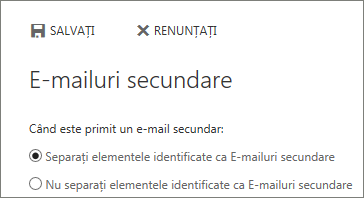
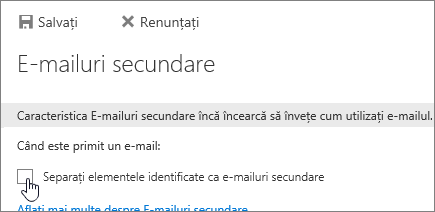
-
Faceți clic pe Salvare pentru a dezactiva E-mailuri secundare.
Folderul E-mailuri secundare rămâne în Outlook chiar și după ce dezactivați caracteristica.
Dezactivarea caracteristicii E-mailuri secundare în Outlook pe web
-
Conectați-vă la Outlook pe web. Pentru ajutor, consultați Conectarea la Outlook pe web.
-
În partea de sus a paginii, selectați Lansatorul de aplicații

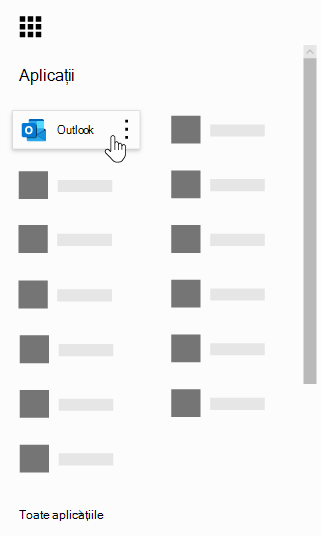
-
În partea de sus a paginii, selectați Setări

-
Sub Procesare automată, selectați E-mailuri secundare.
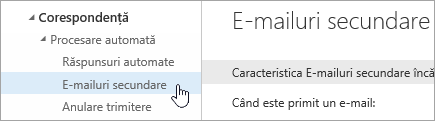
-
Debifați caseta Separați elementele identificate ca e-mailuri secundare sau selectați opțiunea Nu separați elementele identificate ca e-mailuri secundare, în funcție de opțiunea pe care o vedeți pe pagina Opțiuni E-mailuri secundare.
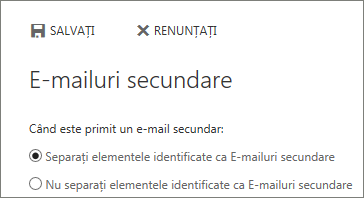
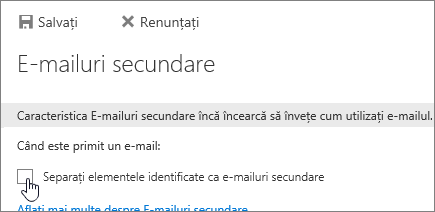
-
Faceți clic pe Salvare pentru a dezactiva E-mailuri secundare.
Folderul E-mailuri secundare rămâne în Outlook chiar și după ce dezactivați caracteristica.
Activați caracteristica E-mailuri secundare
Sfat: Dacă sunteți administrator Microsoft 365 și opțiunile de dezactivare/activare a caracteristicii E-mailuri secundare au dispărut pentru utilizatorii dvs., consultați Configurarea caracteristicii E-mailuri secundare pentru organizația dvs . pentru instrucțiuni privind reactivarea caracteristicii E-mailuri secundare.
Dacă funcționalitatea Mesaje prioritare este activată pentru organizația dvs., E-mailuri secundare nu va funcționa. Dacă preferați să utilizați E-mailuri secundare în loc de Mesaje prioritare, urmați acești pași.
Pașii pentru a activa E-mailuri secundare:
-
Conectați-vă la Outlook pe web. Pentru ajutor, consultați Conectarea la Outlook pe web.
-
În partea de sus a paginii, selectați Lansatorul de aplicații

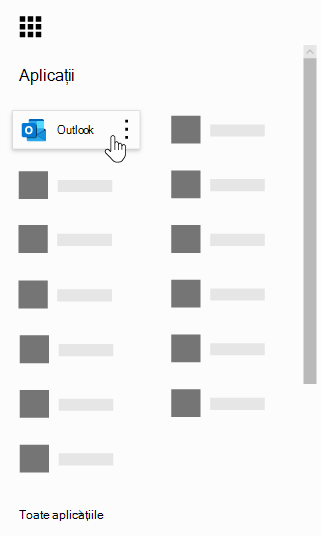
-
În partea de sus a paginii, selectați Setări

-
Reîmprospătați browserul.
-
Pe bara de navigare, reveniți la Setări


-
Alegeți Separați elementele identificate ca e-mailuri secundare > Salvare.










